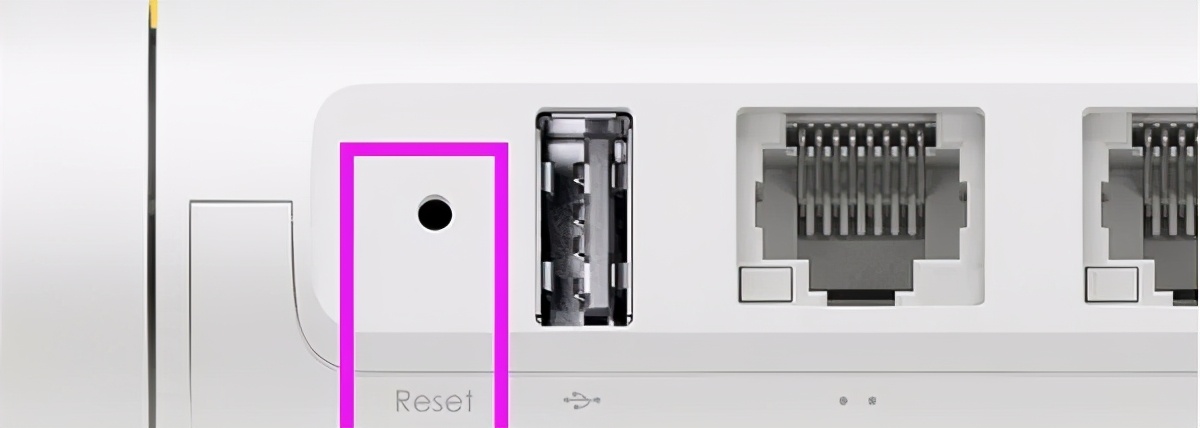对路由器进行设置时,在浏览器中输入路由器的设置网址后,却打不开设置界面,这个问题应该如何解决?
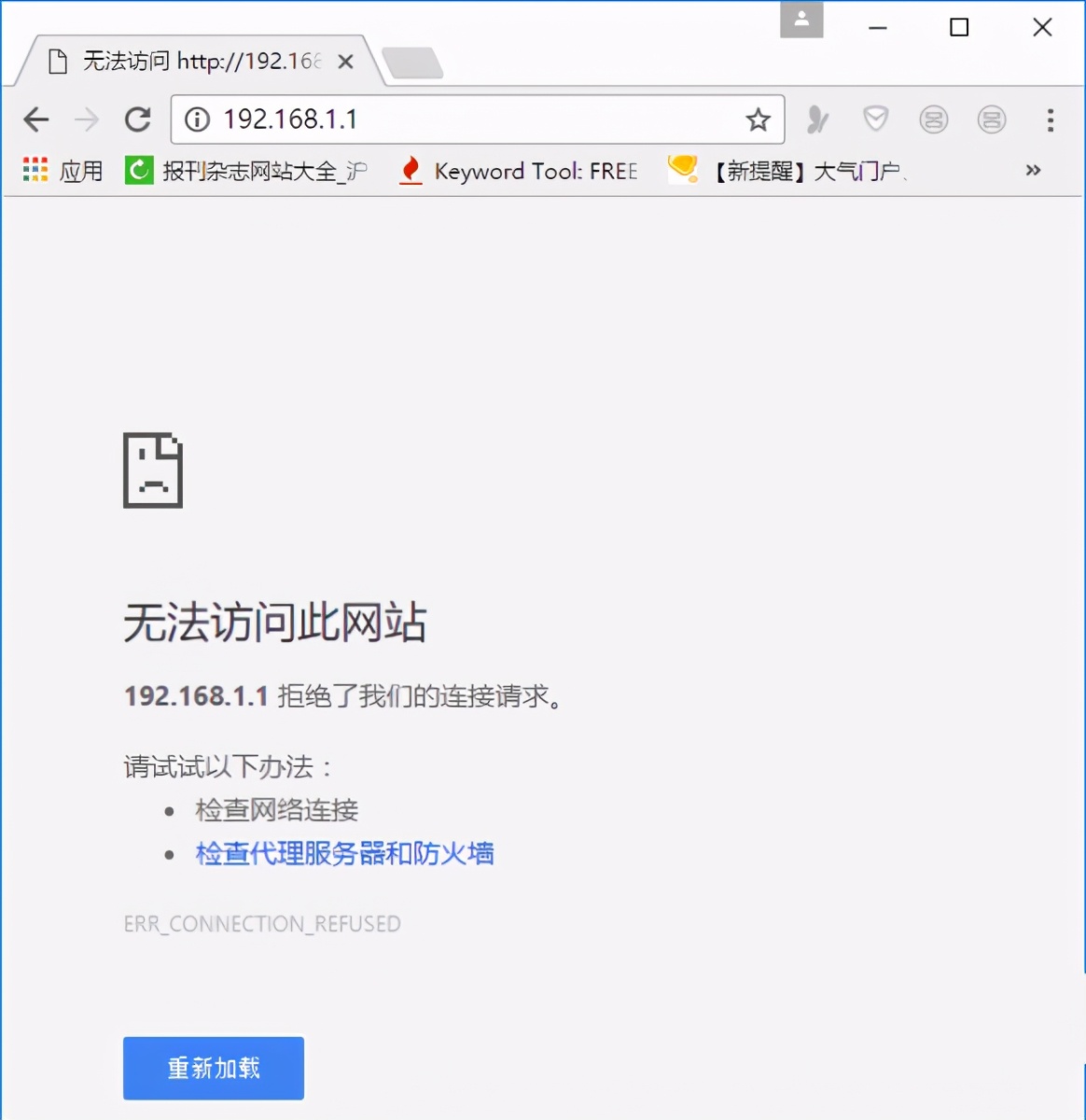
01.输入正确的设置网址
不同品牌的路由器,设置网址可能是不一样的,例如,TP-Link一般是:192.168.1.1,而腾达路由器是:192.168.0.1 ;同一品牌的不同型号之间的路由器也可能有差异,通常在路由器背面贴纸上或者路由器说明书上能找到。

02.正确设置电脑IP地址
设置路由器时,需要先把电脑上的IP地址设置为自动获得(动态)IP,如下图所示:
【依次点击:主页左下角-控制面板-网络和Internet-网络和共享中心-更改适配器设置-鼠标右击无线网络连接-Internet协议版本4】
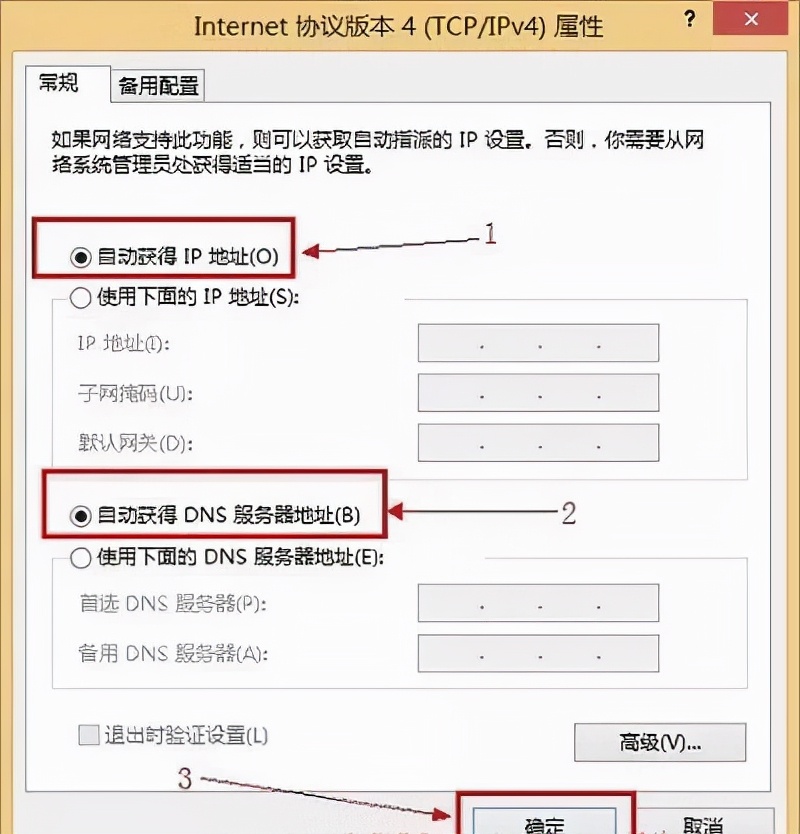
03.正确安装路由器
1、电话线上网:
准备2根较短的网线,一根网线用来连接光猫与路由器的WAN接口;另一根网线用来连接路由器上LAN口中的任意一个与电脑。

2、光纤上网:
准备2根网线,一根网线用来连接光猫与路由器的WAN接口;另一根网线用来连接路由器上LAN口中的任意一个与计算机。
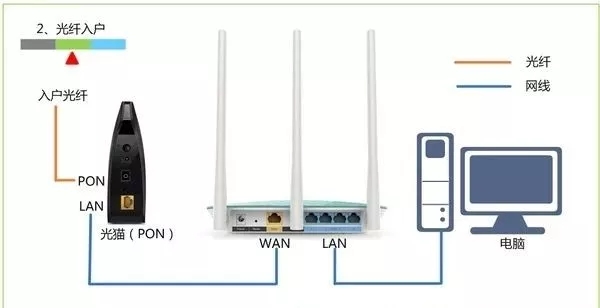
3、网线入户上网:
准备1根网线,先把宽带运营商提供的入户网线插在路由器的WAN接口;再把自己准备的网线,一头连接计算机,另一头连接到路由器上LAN口中的任意一个。

温馨提醒:
①、不管什么类型的宽带接入,电脑只能够用网线连接到路由器的LAN口中的任意一个。
②、正常情况下,只要无线路由器安装正确、电脑IP地址设置正确;那么在浏览器中输入路由器的设置网址后,就可以打开了。如果仍然出现打不开的情况,请继续参考下面的内容。
04.更换网线
有的时候连接电脑与路由器之间的网线坏掉了,导致在电脑浏览器中打不开路由器设置界面,换一根能用的网线即可。

05.重置路由器
如果以上方法都正确,还是打不开路由器的设置界面,这时候可以把路由器恢复出厂设置(重置路由器),然后再在浏览器中打开路由器的设置网址。
重置路由器的方法:
路由器上有个RESET按钮(有的路由器上是:default按钮,有的是一个小孔);把路由器插上电源,然后一直按住RESET按钮不要松开,然后注意观察路由器上的指示灯,当所有指示灯熄灭并重新闪烁的时候松开按钮,这时候路由器就成功恢复到出厂设置了。